答案:VSCode笔记本通过支持多种MIME类型、集成ipywidgets实现交互式控件、提供自定义渲染器扩展可视化能力,并具备输出折叠、清除、独立查看和错误定位等管理功能,使数据分析更生动高效。
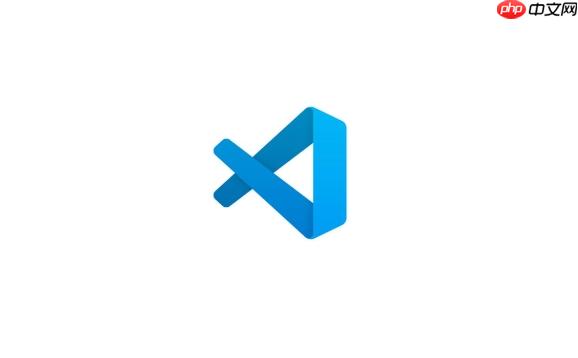
VSCode的笔记本输出在交互和可视化方面,远比我们最初想象的要丰富得多。它不仅仅是简单地展示代码运行结果,更像是一个灵活的画布,能让数据分析和开发过程变得生动起来,甚至能直接在输出区域进行操作。
VSCode笔记本的输出能力,在我看来,主要体现在它对各种MIME类型(Multipurpose Internet Mail Extensions)的强大支持,以及在此基础上构建的交互式组件和自定义渲染机制。当你运行一个单元格时,VSCode会根据输出内容的类型,智能地选择最合适的呈现方式。比如,一张图片会直接显示,一个JSON对象可以折叠展开,而最吸引人的,莫过于那些能让你直接在输出区域操纵数据的交互式控件。
说实话,让数据分析结果在VSCode笔记本中动起来,最直接也最强大的方式就是利用
ipywidgets
举个例子,如果你在用Python进行数据探索,想看看不同参数下模型输出的变化,通常你需要修改代码、重新运行。但有了
ipywidgets
下面是一个简单的
ipywidgets
import ipywidgets as widgets
from IPython.display import display, clear_output
import matplotlib.pyplot as plt
import numpy as np
# 定义一个简单的绘图函数,接受一个参数
def plot_sine_wave(amplitude):
x = np.linspace(0, 2 * np.pi, 100)
y = amplitude * np.sin(x)
plt.figure(figsize=(6, 3))
plt.plot(x, y)
plt.title(f"Amplitude: {amplitude}")
plt.grid(True)
plt.show()
# 创建一个滑块控件
amplitude_slider = widgets.FloatSlider(
value=1.0,
min=0.1,
max=5.0,
step=0.1,
description='振幅:',
continuous_update=True # 实时更新
)
# 定义一个观察者函数,当滑块值改变时调用
def on_amplitude_change(change):
with output_area:
clear_output(wait=True) # 清除上一次的输出
plot_sine_wave(change.new)
# 将观察者函数绑定到滑块的'value'属性上
amplitude_slider.observe(on_amplitude_change, names='value')
# 创建一个输出区域,用于显示动态更新的图表
output_area = widgets.Output()
# 首次绘制
with output_area:
plot_sine_wave(amplitude_slider.value)
# 显示滑块和输出区域
display(amplitude_slider, output_area)运行这段代码,你会看到一个滑块和一个正弦波图。当你拖动滑块时,图表的振幅会实时变化。这种能力不限于简单的图表,你可以用它来控制数据过滤、模型参数、甚至是复杂的仪表盘布局。很多流行的库,比如
Plotly
Altair
ipywidgets
自定义渲染能力,这块就有点“黑科技”的意味了,但它的价值却不容小觑。简单来说,如果VSCode内置的渲染方式无法满足你对某种特定数据格式的展示需求,你可以自己动手写一个渲染器。这对于处理一些非常规、领域专用的数据格式,或者需要高度定制化可视化效果的场景来说,简直是救命稻草。
它的核心思想是:当你的代码输出一个VSCode不认识的MIME类型时(比如
application/x-my-custom-data+json
这通常涉及到一个VSCode扩展。你可以在
package.json
notebookOutputRenderer
想象一下,你正在处理一个复杂的基因序列数据,或者一个自定义的3D模型描述文件。VSCode可能只会把它当成纯文本或者一个通用的JSON。但如果你编写一个自定义渲染器,它就能将基因序列可视化成彩色的碱基链,或者将3D模型数据渲染成可旋转的交互式视图。
这需要一些前端开发的知识,但它解锁了无限的可能性。它让VSCode笔记本从一个通用的代码执行环境,变成了你领域特定数据的专属展示平台。这是一种深度的定制,它超越了简单的图表,触及了数据呈现的本质。
当我们处理真实世界的数据时,输出往往不会总是那么“小清新”。有时会是几十页的日志,有时是巨大的数据表格,有时是高分辨率的图像。管理这些大型或复杂的输出,是提升笔记本使用体验的关键。
我个人觉得,VSCode在这方面做得挺人性化的。
输出折叠与滚动: 这是最基础但也是最实用的功能。当一个单元格的输出内容过长时,VSCode会自动将其折叠起来,或者在输出区域内提供滚动条。你可以在输出区域的左侧边缘点击小箭头来展开或折叠输出,这对于快速浏览和聚焦核心信息非常有用。我经常会把那些冗长的日志输出折叠起来,只在需要时才展开查看。
清除输出: 有时候,我们只是想测试一下代码,或者输出中包含了敏感信息,这时清除输出就很有必要了。VSCode允许你清除单个单元格的输出,或者一次性清除所有单元格的输出。这在分享笔记本之前,或者仅仅是为了保持工作区整洁时,都非常方便。
独立的输出查看器: 对于某些特定的输出类型,比如大尺寸的图片或者复杂的JSON结构,VSCode提供了独立的查看器。你可以在输出区域右键点击,选择“在新编辑器中打开输出”,或者“以JSON形式查看”等选项。这样,你就可以在一个独立的标签页中全屏查看这些内容,而不会挤占笔记本的主区域,这对于仔细检查细节特别有用。
错误信息的清晰呈现: 这一点虽然不是交互或可视化,但对于管理复杂输出至关重要。当代码运行出错时,VSCode会以清晰、结构化的方式展示错误堆栈信息,通常还会高亮显示出错的代码行。这比在命令行里翻找错误信息要友好得多,能帮助你更快地定位问题。
持久化输出: 笔记本的一个核心优势就是它的输出是持久化的。当你保存
.ipynb
总的来说,VSCode在笔记本输出方面的设计,是想让你能够更高效、更直观地与你的代码和数据进行互动。从基础的显示到深度的定制,它提供了一个相当完整的工具集,让数据科学和开发工作变得更加愉快。
以上就是VSCode 的笔记本输出(Notebook Outputs)有哪些交互和可视化选项?的详细内容,更多请关注php中文网其它相关文章!

每个人都需要一台速度更快、更稳定的 PC。随着时间的推移,垃圾文件、旧注册表数据和不必要的后台进程会占用资源并降低性能。幸运的是,许多工具可以让 Windows 保持平稳运行。




Copyright 2014-2025 https://www.php.cn/ All Rights Reserved | php.cn | 湘ICP备2023035733号